通过组策略设置共享问题
- 格式:doc
- 大小:24.00 KB
- 文档页数:1

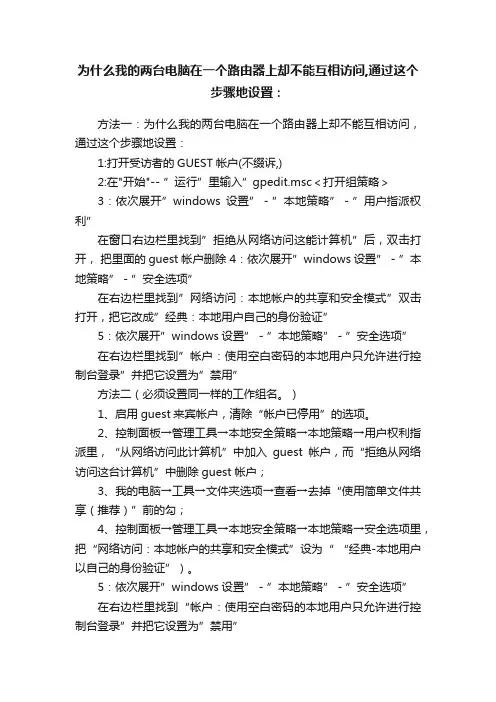
为什么我的两台电脑在一个路由器上却不能互相访问,通过这个步骤地设置:方法一:为什么我的两台电脑在一个路由器上却不能互相访问,通过这个步骤地设置:1:打开受访者的GUEST帐户(不缀诉,)2:在"开始"-- ”运行”里输入”gpedit.msc<打开组策略>3:依次展开”windows设置”-”本地策略”-”用户指派权利”在窗口右边栏里找到”拒绝从网络访问这能计算机”后,双击打开,把里面的guest帐户删除 4:依次展开”windows设置”-”本地策略”-”安全选项”在右边栏里找到”网络访问:本地帐户的共享和安全模式”双击打开,把它改成”经典:本地用户自己的身份验证”5:依次展开”windows设置”-”本地策略”-”安全选项”在右边栏里找到”帐户:使用空白密码的本地用户只允许进行控制台登录”并把它设置为”禁用”方法二(必须设置同一样的工作组名。
)1、启用guest来宾帐户,清除“帐户已停用”的选项。
2、控制面板→管理工具→本地安全策略→本地策略→用户权利指派里,“从网络访问此计算机”中加入guest帐户,而“拒绝从网络访问这台计算机”中删除guest帐户;3、我的电脑→工具→文件夹选项→查看→去掉“使用简单文件共享(推荐)”前的勾;4、控制面板→管理工具→本地安全策略→本地策略→安全选项里,把“网络访问:本地帐户的共享和安全模式”设为“ “经典-本地用户以自己的身份验证”)。
5:依次展开”windows设置”-”本地策略”-”安全选项”在右边栏里找到“帐户:使用空白密码的本地用户只允许进行控制台登录”并把它设置为”禁用”(不过我们可能还会遇到另外一个问题,当用户的口令为空时,访问还是会被拒绝。
原来在“安全选项”中有一个“账户:使用空白密码的本地账户只允许进行控制台登录”策略默认是启用的,根据Windows XP安全策略中拒绝优先的原则,密码为空的用户通过网络访问使用Windows XP的计算机时便会被禁止。

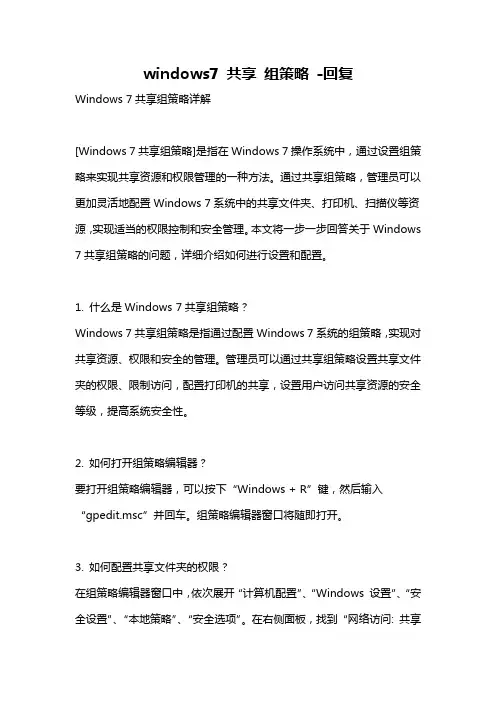
windows7 共享组策略-回复Windows 7共享组策略详解[Windows 7共享组策略]是指在Windows 7操作系统中,通过设置组策略来实现共享资源和权限管理的一种方法。
通过共享组策略,管理员可以更加灵活地配置Windows 7系统中的共享文件夹、打印机、扫描仪等资源,实现适当的权限控制和安全管理。
本文将一步一步回答关于Windows 7共享组策略的问题,详细介绍如何进行设置和配置。
1. 什么是Windows 7共享组策略?Windows 7共享组策略是指通过配置Windows 7系统的组策略,实现对共享资源、权限和安全的管理。
管理员可以通过共享组策略设置共享文件夹的权限、限制访问,配置打印机的共享,设置用户访问共享资源的安全等级,提高系统安全性。
2. 如何打开组策略编辑器?要打开组策略编辑器,可以按下“Windows + R”键,然后输入“gpedit.msc”并回车。
组策略编辑器窗口将随即打开。
3. 如何配置共享文件夹的权限?在组策略编辑器窗口中,依次展开“计算机配置”、“Windows 设置”、“安全设置”、“本地策略”、“安全选项”。
在右侧面板,找到“网络访问: 共享安全模型”,双击它并选择“经典-本地用户验证”。
然后找到“网络访问: 共享安全模型最高”,双击它并设置为“经典-本地用户验证”。
这样,你就可以通过组策略配置共享文件夹的权限。
4. 如何配置打印机的共享?在组策略编辑器中,展开“计算机配置”、“管理模板”、“打印机”、“打印机安装”。
在右侧面板找到“启用安全共享的打印机驱动程序扩展”,双击并选择“已启用”。
这样,可以通过组策略配置打印机的共享。
5. 如何设置用户访问共享资源的安全级别?在组策略编辑器中,找到“计算机配置”、“Windows 设置”、“安全设置”、“本地策略”、“安全选项”。
在右侧面板,找到“网络访问: 安全限制将基于以下特性进行身份验证”,双击并选择“仅NTLMv2响应”。
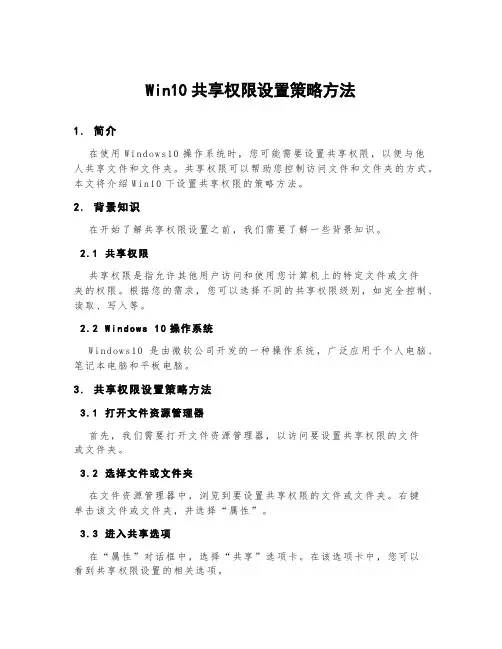
Win10共享权限设置策略方法1.简介在使用W in do ws10操作系统时,您可能需要设置共享权限,以便与他人共享文件和文件夹。
共享权限可以帮助您控制访问文件和文件夹的方式。
本文将介绍W in10下设置共享权限的策略方法。
2.背景知识在开始了解共享权限设置之前,我们需要了解一些背景知识。
2.1共享权限共享权限是指允许其他用户访问和使用您计算机上的特定文件或文件夹的权限。
根据您的需求,您可以选择不同的共享权限级别,如完全控制、读取、写入等。
2.2W i n d o w s10操作系统W i nd ow s10是由微软公司开发的一种操作系统,广泛应用于个人电脑、笔记本电脑和平板电脑。
3.共享权限设置策略方法3.1打开文件资源管理器首先,我们需要打开文件资源管理器,以访问要设置共享权限的文件或文件夹。
3.2选择文件或文件夹在文件资源管理器中,浏览到要设置共享权限的文件或文件夹。
右键单击该文件或文件夹,并选择“属性”。
3.3进入共享选项在“属性”对话框中,选择“共享”选项卡。
在该选项卡中,您可以看到共享权限设置的相关选项。
3.4添加共享用户在“共享”选项卡中,单击“高级共享”按钮。
在弹出的对话框中,选择“共享此文件夹”复选框,并单击“权限”按钮。
3.5设置权限级别在“权限”对话框中,您可以看到已有的用户列表或组列表。
如果要添加新的用户或组,请单击“添加”按钮。
3.6分配权限在“选择用户或组”对话框中,输入要添加的用户或组的名称,并单击“检查名称”按钮。
系统将验证输入的名称是否正确。
如果验证成功,单击“确定”按钮。
3.7选择权限级别在“权限”对话框中,为新添加的用户或组选择适当的权限级别。
您可以设置完全控制、读取、写入等权限级别。
3.8保存和应用更改在完成设置共享权限后,单击“确定”按钮保存更改。
然后,单击“应用”按钮以应用更改。
4.总结通过本文,我们了解了W in10下设置共享权限的策略方法。
在设置共享权限时,请根据您的需求选择适当的权限级别。
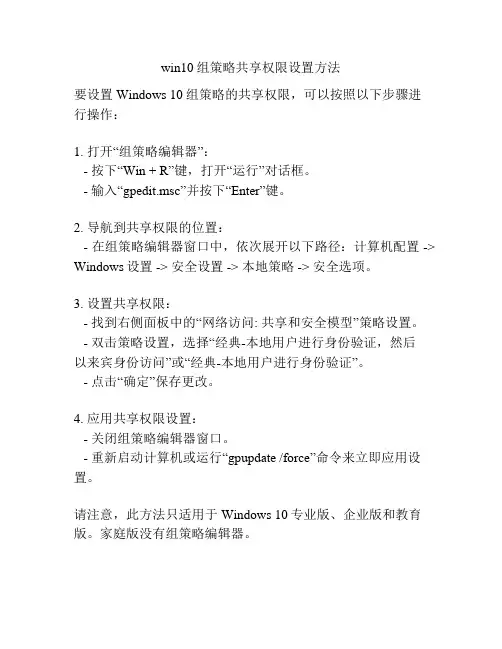
win10组策略共享权限设置方法
要设置Windows 10组策略的共享权限,可以按照以下步骤进
行操作:
1. 打开“组策略编辑器”:
- 按下“Win + R”键,打开“运行”对话框。
- 输入“gpedit.msc”并按下“Enter”键。
2. 导航到共享权限的位置:
- 在组策略编辑器窗口中,依次展开以下路径:计算机配置 -> Windows设置 -> 安全设置 -> 本地策略 -> 安全选项。
3. 设置共享权限:
- 找到右侧面板中的“网络访问: 共享和安全模型”策略设置。
- 双击策略设置,选择“经典-本地用户进行身份验证,然后
以来宾身份访问”或“经典-本地用户进行身份验证”。
- 点击“确定”保存更改。
4. 应用共享权限设置:
- 关闭组策略编辑器窗口。
- 重新启动计算机或运行“gpupdate /force”命令来立即应用设置。
请注意,此方法只适用于Windows 10专业版、企业版和教育版。
家庭版没有组策略编辑器。

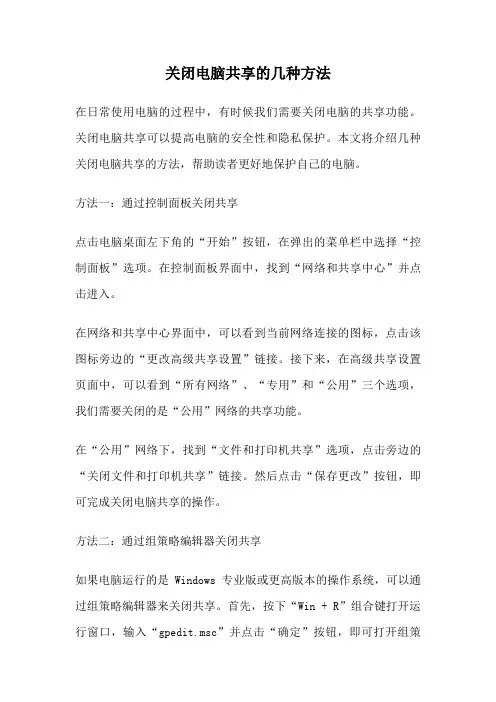
关闭电脑共享的几种方法在日常使用电脑的过程中,有时候我们需要关闭电脑的共享功能。
关闭电脑共享可以提高电脑的安全性和隐私保护。
本文将介绍几种关闭电脑共享的方法,帮助读者更好地保护自己的电脑。
方法一:通过控制面板关闭共享点击电脑桌面左下角的“开始”按钮,在弹出的菜单栏中选择“控制面板”选项。
在控制面板界面中,找到“网络和共享中心”并点击进入。
在网络和共享中心界面中,可以看到当前网络连接的图标,点击该图标旁边的“更改高级共享设置”链接。
接下来,在高级共享设置页面中,可以看到“所有网络”、“专用”和“公用”三个选项,我们需要关闭的是“公用”网络的共享功能。
在“公用”网络下,找到“文件和打印机共享”选项,点击旁边的“关闭文件和打印机共享”链接。
然后点击“保存更改”按钮,即可完成关闭电脑共享的操作。
方法二:通过组策略编辑器关闭共享如果电脑运行的是Windows专业版或更高版本的操作系统,可以通过组策略编辑器来关闭共享。
首先,按下“Win +R”组合键打开运行窗口,输入“gpedit.msc”并点击“确定”按钮,即可打开组策略编辑器。
在组策略编辑器界面中,依次展开“计算机配置”、“Windows设置”、“安全设置”、“本地策略”、“安全选项”。
在安全选项中,找到并双击“网络访问:共享和安全模型”一项。
在弹出的属性窗口中,选择“仅用于NTLMv2验证”选项,并点击“确定”按钮。
然后关闭组策略编辑器,即可完成关闭电脑共享的操作。
方法三:通过命令行关闭共享除了通过图形界面关闭共享,我们还可以通过命令行来实现。
首先,按下“Win + R”组合键打开运行窗口,输入“cmd”并点击“确定”按钮,即可打开命令提示符窗口。
在命令提示符窗口中,输入以下命令并按下回车键:```net share ipc$ /delete```然后输入以下命令并按下回车键:```net share admin$ /delete```接着输入以下命令并按下回车键:```net share c$ /delete```这样就完成了关闭电脑共享的操作。
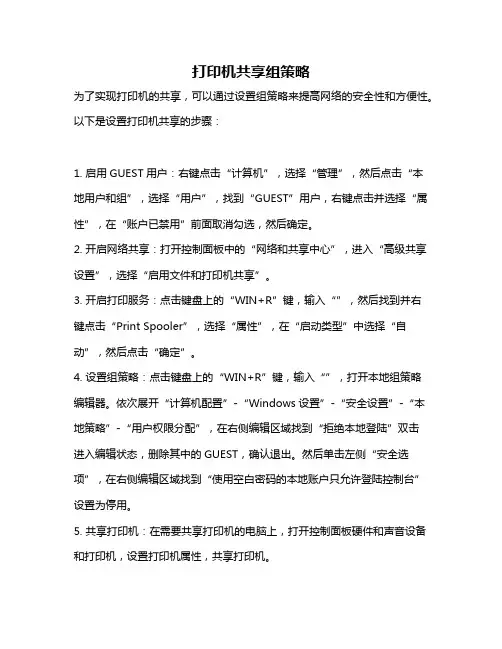
打印机共享组策略
为了实现打印机的共享,可以通过设置组策略来提高网络的安全性和方便性。
以下是设置打印机共享的步骤:
1. 启用GUEST用户:右键点击“计算机”,选择“管理”,然后点击“本地用户和组”,选择“用户”,找到“GUEST”用户,右键点击并选择“属性”,在“账户已禁用”前面取消勾选,然后确定。
2. 开启网络共享:打开控制面板中的“网络和共享中心”,进入“高级共享设置”,选择“启用文件和打印机共享”。
3. 开启打印服务:点击键盘上的“WIN+R”键,输入“”,然后找到并右
键点击“Print Spooler”,选择“属性”,在“启动类型”中选择“自动”,然后点击“确定”。
4. 设置组策略:点击键盘上的“WIN+R”键,输入“”,打开本地组策略
编辑器。
依次展开“计算机配置”-“Windows设置”-“安全设置”-“本地策略”-“用户权限分配”,在右侧编辑区域找到“拒绝本地登陆”双击
进入编辑状态,删除其中的GUEST,确认退出。
然后单击左侧“安全选项”,在右侧编辑区域找到“使用空白密码的本地账户只允许登陆控制台”设置为停用。
5. 共享打印机:在需要共享打印机的电脑上,打开控制面板硬件和声音设备和打印机,设置打印机属性,共享打印机。
6. 连接共享打印机:在其他电脑上,同样通过控制面板打开打印机和扫描仪,添加网络打印机,选择要连接的共享打印机,然后点击确定。
完成以上步骤后,打印机就可以成功地实现共享了。
如果还有其他问题,可以寻求专业技术人员的帮助。

2023用组策略管理网络共享•组策略基础•组策略的构成•组策略的管理目录•组策略的限制•组策略的实例•组策略的未来发展01组策略基础组策略(Group Policy)是一种基于Windows平台的组管理技术,用于管理和控制用户和计算机在Windows网络环境中的行为。
它基于用户组(Group)的概念,可以对组内的多台计算机进行统一的配置和管理,以实现网络共享的集中式管理。
1 2 3管理和控制用户和计算机在Windows网络环境中的行为。
集中式配置和管理网络共享,提高管理效率。
可以对不同用户组进行不同的配置和管理,以实现资源的合理分配和权限控制。
集中式管理组策略可以对多台计算机进行统一的配置和管理,降低了管理的复杂度和管理成本。
安全性和可靠性组策略可以对不同用户组进行不同的配置和管理,避免了一些不合理的资源分配和权限控制问题,提高了系统的安全性和可靠性。
可视化管理组策略具有可视化的管理界面,可以直观地查看和管理用户和计算机在Windows网络环境中的行为,方便管理员进行管理和维护。
灵活的配置组策略支持多种配置方式,包括通过脚本、自定义设置和模板等方式进行配置,可以灵活地满足不同的管理需求。
02组策略的构成组策略对象是存储着有关网络共享的配置信息的容器。
组策略的组件组策略对象组策略模板是用于定义组策略对象中的共享属性的模板文件,可以方便地创建多个具有相同配置的共享。
组策略模板组策略应用是将组策略模板应用到网络共享的过程,以便对共享进行管理和控制。
组策略应用03文件夹选项文件夹选项包括设置文件夹的隐藏属性、是否可以写入、是否可以执行等。
组策略的规则01访问规则访问规则是指定哪些用户或用户组可以访问共享,以及他们访问共享的权限。
02安全规则安全规则是指定哪些用户或用户组可以拥有共享文件夹的所有权,以及他们如何继承权限。
计算机例外计算机例外是指定哪些计算机可以不受组策略规则限制,以便为特定计算机定制特殊设置。

用组策略管理网络共享2023-10-27contents •组策略概述•组策略的创建与配置•组策略的安全管理•组策略的监视与优化•组策略的未来发展•组策略常见问题解答目录01组策略概述什么是组策略?•组策略(Group Policy)是微软Windows操作系统中一套用于配置和管理用户和计算机帐户的机制,它通过修改注册表中的配置来实现对用户和计算机行为的控制。
组策略可以帮助管理员对整个网络中的计算机进行统一的配置和管理,包括软件安装、系统设置、安全设置等方面。
组策略允许管理员从中央位置对整个网络进行配置和管理,无需对每台计算机进行单独设置,大大提高了管理效率。
组策略的优点集中管理组策略允许管理员根据不同用户或计算机的需求进行自定义配置,实现更精细化的控制。
自定义配置组策略的配置可以实时生效,无需重新启动计算机或等待下一次登录。
实时更新组策略广泛应用于企业级网络管理中,可以帮助管理员实现对整个网络中的计算机的统一配置和管理,包括但不限于以下几个方面软件安装:通过组策略可以统一安装和更新软件,避免了逐台计算机安装的麻烦。
系统设置:组策略可以配置系统参数,例如桌面背景、屏保、用户权限等。
安全设置:组策略可以配置安全选项,例如密码策略、账户锁定、防火墙规则等。
网络设置:组策略可以配置网络参数,例如IP地址、DNS服务器、代理服务器等。
组策略的应用范围02组策略的创建与配置创建组策略的条件01至少有一台Windows Server服务器运行Windows Server2003或更新版本。
02确保服务器上安装了Active Directory域服务(AD DS)。
03确保你有足够的权限来创建和编辑组策略对象(GPO)。
配置组策略的基本步骤2. 在控制台树中,找到你要在其上创建GPO的AD域。
3. 右键单击该AD域,然后选择“创建一个新的组策略对象”。
5. 现在你有了一个新的GPO,你可以编辑其设置来定义你的网络共享策略。
windows7 共享组策略Windows 7共享组策略在公司或家庭网络中,共享是一种非常常见的方式,它使我们能够在不同设备之间共享文件和资源。
然而,为了确保共享的安全性和可控性,我们需要使用Windows 7的共享组策略。
本文将一步一步回答关于Windows 7共享组策略的问题,让您能够更好地了解和应用这个功能。
第一步:了解共享组策略的作用和优势共享组策略是Windows 7操作系统中的一项功能,它允许管理员能够控制和管理共享文件夹和打印机的访问权限。
它可以帮助我们避免非授权用户的访问,保护敏感信息和重要文件的安全。
通过使用共享组策略,我们可以设置和管理访问权限,确保只有具备授权的用户才能够访问共享资源。
第二步:了解共享组策略的配置步骤1. 打开组策略编辑器:在Windows 7操作系统中,按下“Win + R”组合键,输入“gpedit.msc”并按下回车键,就可以打开组策略编辑器。
2. 导航到共享的默认文件夹:在组策略编辑器中,展开“计算机配置”>“Windows设置”>“安全设置”>“共享”的选项。
3. 配置共享策略:右键点击“共享”选项,选择“属性”来进行共享策略的配置。
在弹出的窗口中,您可以设置共享权限、访问控制和连接数目,还可以为共享资源设置高级选项。
第三步:设置共享权限和访问控制1. 设置共享权限:在共享策略配置窗口的“共享权限”选项卡中,可以设置共享资源的权限。
单击“添加”按钮,将用户或用户组添加到共享权限列表中。
然后,选择用户或用户组,并设置相应的权限级别(完全控制、更改或只读)。
2. 设置访问控制:在共享策略配置窗口的“安全性”选项卡中,可以设置对共享资源的访问控制。
单击“编辑”按钮,选择用户或用户组,并设置相应的访问权限(完全控制、更改、读取和执行等)。
您还可以通过添加或删除用户或用户组来进一步调整访问控制。
第四步:设置共享资源的高级选项1. 配置高级安全选项:在共享策略配置窗口的“高级”选项卡中,您可以设置高级的安全选项。
windows7 共享组策略-回复Windows 7共享组策略Windows 7是Microsoft推出的一款广泛使用的操作系统。
在企业中,经常需要共享文件和文件夹,以便员工之间可以方便地互相访问和共享信息。
为了更好地管理共享内容,Windows 7提供了共享组策略功能,通过设置不同的策略来控制共享的访问权限和安全性。
本文将一步一步回答关于Windows 7共享组策略的问题,帮助您更好地了解和使用这一功能。
第一步:理解组策略组策略是一种在Windows操作系统中管理计算机和用户行为的机制。
它通过设置不同的策略来限制或允许特定的操作和行为。
在Windows中,有本地组策略和域组策略两种类型。
本地组策略适用于本地计算机,而域组策略适用于整个域。
第二步:启用文件和打印机共享在Windows 7中,要使用共享组策略管理共享文件和文件夹的访问权限,首先需要确保文件和打印机共享已经启用。
请按照以下步骤完成:1. 点击“开始”按钮,并输入“控制面板”来打开控制面板。
2. 在控制面板中,选择“网络和共享中心”。
3. 在左侧导航栏中,选择“更改高级共享设置”。
4. 在网络发现和文件共享部分,选择“启用文件和打印机共享”。
第三步:设置共享文件和文件夹的访问权限当文件和打印机共享已启用后,您可以开始设置共享文件和文件夹的访问权限。
请按照以下步骤完成:1. 找到您想要共享的文件或文件夹,并右键单击它们,选择“属性”。
2. 在属性窗口中,选择“共享”选项卡。
3. 点击“高级共享”按钮。
4. 在高级共享窗口中,勾选“共享此文件夹”。
5. 点击“权限”按钮,设置访问权限。
6. 在权限窗口中,可以通过添加或删除用户来控制访问权限,并设置不同的权限级别,例如完全控制、只读等。
第四步:使用组策略管理共享现在,您已经设置了共享文件和文件夹的访问权限。
接下来,您可以使用组策略来进行更精细的管理。
请按照以下步骤完成:1. 点击“开始”按钮,并输入“组策略”来打开本地组策略编辑器。
利用组策略防止计算机访问共享资源组策略是一种用于管理和控制计算机系统访问共享资源的功能强大的工具。
它可以帮助组织保护其敏感数据和信息,防止未经授权的访问和滥用。
以下是一些利用组策略防止计算机访问共享资源的方法:1.创建强密码策略:通过组策略,可以设置密码强制策略,包括密码复杂度要求、密码最短长度和密码过期规则等。
这样做可以确保用户设置强密码并定期更换密码,从而提高账户的安全性,并防止未经授权的访问。
2.限制特定用户或组的访问权限:通过组策略,管理员可以将共享资源的访问权限限制为特定的用户或组。
这样可以避免非授权用户访问敏感数据和资源,并确保只有特定的用户或组才能访问共享资源。
3.配置网络访问权限:通过组策略,可以限制网络上的访问权限,包括限制特定IP地址或IP地址范围的访问、限制特定协议的访问等。
这样可以防止未经授权的计算机通过网络访问到共享资源。
4.定义用户登录策略:通过组策略,可以定义特定用户或组的登录策略,包括登录时间、登录会话限制等。
这样可以确保只有合法用户可以登录系统,并限制用户在计算机上的活动。
5.配置防火墙规则:通过组策略,可以配置防火墙规则,限制特定端口的访问或阻止特定IP地址的访问。
这样可以保护共享资源免受未经授权的外部访问,并防止网络攻击。
6.定期审计和监控:通过组策略,可以配置操作系统的审计和监控功能,记录用户的活动、登录信息和系统事件等。
这样可以及时发现并响应潜在的安全漏洞,并确保共享资源的安全。
7.定期更新和维护策略:通过组策略,可以设置自动更新和定期维护策略,确保计算机系统和共享资源始终处于最新的安全状态。
这样可以避免旧的漏洞被利用,并提供对新的安全威胁的防范能力。
总结起来,利用组策略可以帮助组织防止计算机访问共享资源。
通过创建强密码策略、限制特定用户或组的访问权限、配置网络访问权限、定义用户登录策略、配置防火墙规则、定期审计和监控以及定期更新和维护策略等方法,可以有效保护共享资源的安全。
局域网共享组策略怎么设置在同一个局域网中共享文件,要想设置下组策略访问怎么样设置呢?下面由店铺给你做出详细的局域网共享组策略设置方法介绍!希望对你有帮助!局域网共享组策略设置方法一:控制面板--管理工具--本地安全策略-安全选项-网络访问:不允许SAM帐户和共享; 的匿名枚举。
系统默认值是:已停用控制面板--管理工具--本地安全策略--安全选项--帐户:使用空白密码的本地帐户; 只允许进行控制台登录。
系统默认值是:已启用。
解; 进入你的电脑。
如果你觉得无所谓,不必做这些限制,那就把它设为:已停用。
控制面板--管理工具--本地安全策略--本地策略--安全选项:网络访问:本地帐户的共享和安全模式:仅来宾-本地用户以来宾份验证。
这时,当局域网; 其他机访问本机时,不会弹出对话框,就可以直接进入。
局域网共享组策略设置方法二:.所有机器打开GUEST帐号,运行里输入secpol.msc,安全设置→本地策略→安全选项,来宾帐户选启用.2.安全设置→本地策略→用户权限分配,拒绝从网络访问这台计算机里删除guest从网络访问此计算机里添加guest3.防火墙关掉.或添加局域网端口(具体忘了,自己百度查吧).系统防火墙也关掉或例外里打开局域网共享.访问时,运行里输入\\*.*.*.*(目标IP地址),有时需要先在目标机器上设置共享文件(随便找个文件夹共享先..)这些都满足了,应该没问题了..局域网共享组策略设置方法三:一:设置不同的IP地址例如:B:192.168.1.2 C:192.168.0.2A:设置两个IP地址:一个是B这个网段的,一个是C网段的这样可以满足你要求。
二:建一个FTP建FTP的方法也很简单,去下载一个Serv-U FTP Server(去百度搜索很多的)就能完成,全中文的操作很简单的。
相关阅读:组策略简介所谓组策略,就是基于组的策略。
它以Windows中的一个MMC 管理单元的形式存在,可以帮助系统管理员针对整个计算机或是特定用户来设置多种配置,包括桌面配置和安全配置。
配置组策略保障网络共享安全在日常的办公应用中,为了使用的方便,我们习惯于将自己电脑上的一些文档、目录共享出来,以便于别人调用。
但是对于共享的文件夹常常无法做到在使用后即将其关闭,这样网络上一些别有用心的人则可能对我们的共享文件进行破坏,对于这种情况,我们可以借助组策略来对共享内容提供保护。
电脑知识入门一、禁止共享空密码Windows默认状态下,允许远程用户可以使用空用户连接方式获得网络上某一台计算机的共享资源列表和所有帐户名称。
这个功能的开放,则容易让非未能用户使用空密码或暴力破解得到共享的密码,从而达到侵入共享目录的目的。
对于这种情况,我们首先可以关闭SAM账号和共享的匿名枚举功能。
打开开始菜单中的“运行”窗口,输入“gpedit.msc”打开组策略编辑器,在左侧依次找到“计算机配置”—“Windows设置”—“安全设置”—“本地策略”—“安全选项”,双击右侧的“网络访问:不允许SAM账号和共享的匿名枚举”项,在弹出的窗口中选中“已启用”选项,最后单击“确定”按钮保存设置。
经过这样的设置之后,非法用户就无法直接获得共享信息和账户列表了。
二、禁止匿名SID/名称转换在前面我们已经禁止非法用户直接获得账户列表,但是非法用户仍然可以使用管理员账号的SID来获取默认的administrator的真实名称。
对此,我们需要在组策略中打开“计算机配置”—“Windows 设置”—“安全设置”—“本地策略”—“安全选项”,然后修改“网络访问:允许匿名SID/名称转换”为“已停用”。
不过这样一来,可能会造成网络上低版本的用户在访问共享资源时出现一些问题。
因此网络有多个版本的系统时须谨慎使用该项配置。
三、修改匿名访问对象从安全角度和实用角度来看,Windows XP很多默认设置并不符合用户的需要,针对网络访问的匿名访问设置包括共享、命名管道和注册表路径等。
对此,我们需要进入组策略编辑器,选择“计算机配置”—“Windows设置”—“安全设置”—“本地策略”—“安全选项”,双击“网络访问:可匿名访问的共享”,在打开的窗口中将所有的项目删除,然后根据自己的实际使用需要,将一些确实需要让所有用户长期访问的文件夹添加进来即可。
1 检查guest 用户启用
2 检查本地安全策略:\安全设置\本地策略\用户权限分配\中的“拒绝从网络访问这台计算机”,把guest删除
3 检查网络连接的防火墙是否去掉
4 检查注册表:HKEY_LOCAL_MACHINE\SYSTEM\CurrentControlSet\Control\Lsa右边窗口RestrictAnonymous的值是否为0
5 检查msconfig启动选项中的异常项目(曾遇到system32.exe随机器启动)
6 检查病毒
二:
运行gpedit.msc,然后在计算机配置>WINDOWS设置>安全设置>本地策略下面有个"用户权利指派"中"拒绝从网络访问这台计算机"中的GUEST去掉,然后在"安全选项"中有个"网络访问"改为经典,还有一个"账户"使用空白密码的用户只允许进行控制台登录,停用掉就OK了。